컴퓨터 USB 포트 확인 구분하는 방법(2.0, 3.0, 3.1, 3.2)
USB 4.0, 3.1, 3.0, 2.0 등 속도에 따라 버전이 구분되어 있다.
이를 구분하는 방법은 장치 관리자에서 USB 드라이브를 확인하거나 포트에 표시된 로고나 색을 보고 구분이 가능하며 포트에 USB 장치를 연결하고 프로그램으로 확인하는 방법이 있다.
컴퓨터 USB 포트 확인 하기
1. 장치 관리자에서 확인.
윈도우를 설치하고 메인보드 등 관련 드라이브를 정상적으로 설치했다면 장치 관리자에서 USB 포트를 확인할 수 있다.
장치관리자는 시작에서 [장치 관리자]를 검색하여 실행하거나 제어판에서 실행하면 된다.
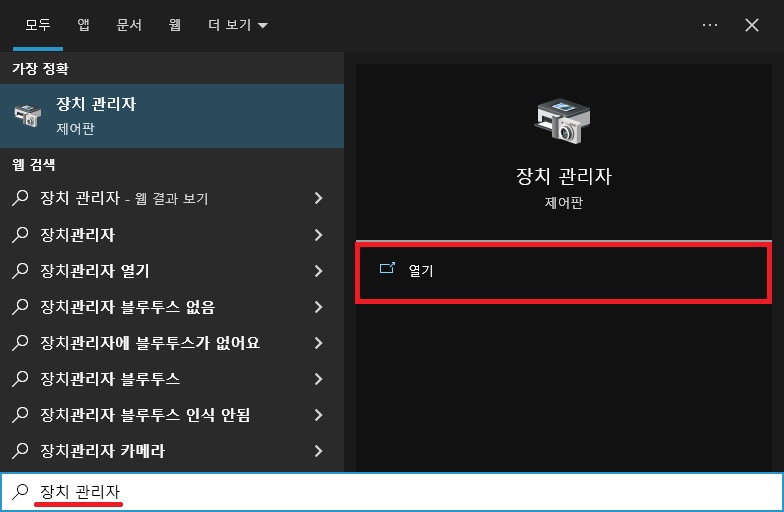
장치 관리자 창이 나타나면 [범용 직렬 버스 컨트롤러]를 확인해 보자.
별다른 명칭 없이 USB Hub 등으로 표시되어 있다면 USB 2.0 포트라고 보면 되며 USB 3.0 확장 가능한 호스트 컨트롤러 등 버전이 표시되어 있다면 해당 버전의 USB 포트라고 보면 된다.
그 외에 SuperSpeed USB 허브는 USB 3.0 포트, SuperSpeed USB+는 USB 3.1 포트라고 보면 된다.
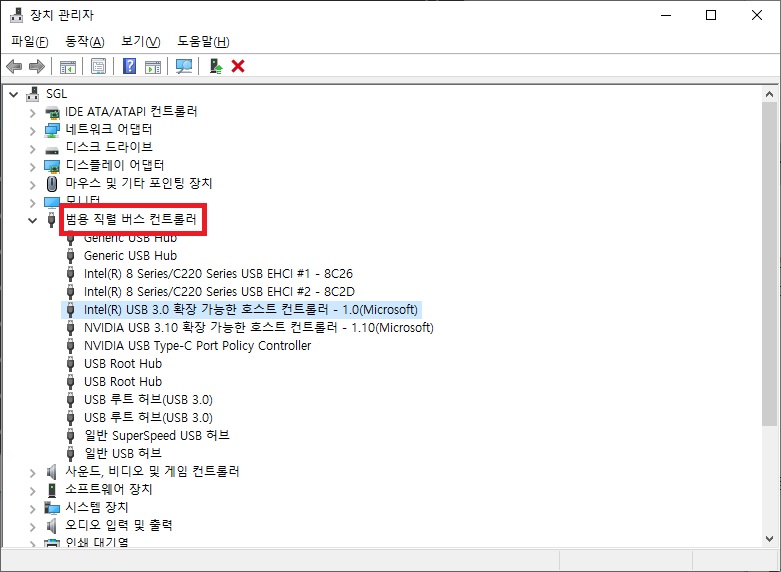
2. 포트의 모양과 색으로 확인.
장치 관리자를 확인해보면 USB 2.0이나 3.0의 포트가 있는 것은 알 수 있지만 장치 관리자만 보면 도대체 어떤 포트가 2.0이고 3.0인지 궁금할 것이다.
USB 2.0과 3.0 포트의 구분은 생각보다 간단한데 기본적으로 USB 2.0 포트는 단자가 흰색이나 검은색의 평범한 색으로 되어 있으며 USB 3.0을 지원하는 포트는 파란색으로 되어있어 색으로 구분할 수 있다.
(빨간 단자의 경우 옛날 모델의 컴퓨터라면 2.0 요즘 모델의 컴퓨터라면 USB 3.2 포트라고 볼 수 있다.)
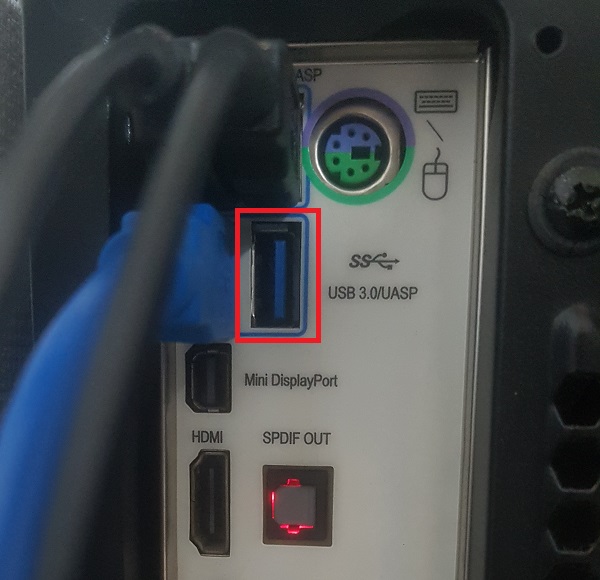
간혹 메인보드에 따라서 색이 이상하게 되어있는 경우가 있는데 이런 경우에는 로고에 SS가 붙어있는지 보고 확인할 수도 있다.
SS가 없다면 USB 2.0 SS만 있다면 USB 3.0, SS 10은 USB 3.1, SS 20은 USB 3.2이다.
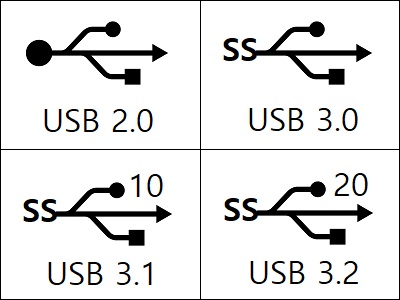
3. 전송 속도로 확인.
위 두가지 방법만 잘 알고 있다면 USB 포트의 구분은 가능하다.
다만 연결을 잘했음에도 버전에 맞는 속도가 느리다면 프로그램을 통해 속도를 측정해보는 것도 좋다.
USB 포트의 속도 측정은 장치를 연결한 뒤 ChifGenius나 USBDeview, CrystalDiskMark 등의 프로그램을 이용하면 측정이 가능하다.
그 외 내용.
- USB 3.0의 경우 3.0, 3.1, 3.2의 구분이 조금 복잡하게 되어있는데 보통 USB 버전 뒤에 gen1과 1x1은 USB 3.0이라고 보면 되며, gen2, 1x2, 2x1은 USB 3.1, gen 2x2는 USB 3.2로 보면 된다.
(속도는 각각 5gps, 10gps, 20gps)
| - USB 3.0 : USB 3.0, USB 3.0 gen1, USB 3.0 gen 1x1 - USB 3.1 : USB 3.1 gen2, USB 3.1 gen 1x2, USB 3.1 gen 2x1 - USB 3.2 : USB 3.2 gen 2x2 |
- 포트의 색을 보면 대략 2.0인지 3.0인지 한눈에 알아보는 것이 가능하지만 반대로 이러한 특징을 이용하여 제품을 속여서 파는 멀티 허브도 많다.
(USB 2.0인데 파란색 단자를 사용하는 등)
USB 멀티 허브를 구매하는 경우에는 단순히 색만 보기보다는 제품에 대한 설명이나 후기 등 자세히 알아보고 구매를 하는 것이 좋다.
- USB 3.0 포트라고 해도 애초에 장치가 3.0을 지원하지 않는다면 속도는 장치에 맞춰지게 되기 때문에 장치에 맞는 포트랄 찾아서 연결하는 것이 중요하다.
(잘 모르겠다면 보통 USB 장치에도 색이 있으니 색에 맞춰서 연결하면 무난하지 않을까 한다.)
- 보통은 가려져서 보이지 않지만 USB 2.0의 경우 연결 부분의 핀이 4개 이며 3.0의 경우 연결 부분의 핀이 8개 이다.
핀이 보이는 USB가 있다면 확인해 보는 것도 재미있지 않을까 한다.